Как изменить свой MAC-адрес в Linux
Изменение MAC-адреса вашей системы позволяет вам выдавать себя за другие устройства в той же сети. Таким образом, вы можете получать пакеты данных, которые изначально предназначались для другого устройства. Этот процесс известен как подмена MAC-адреса.
В Linux вы можете найти бесчисленное множество инструментов для изменения MAC-адреса вашего устройства. Но найти надежную и стабильную утилиту, которая хорошо выполняет свою работу, действительно сложно, учитывая количество вариантов, доступных пользователю.
К концу вы получите краткое представление об MAC-адресах и о том, как подделать ваш MAC-адрес в Linux.
Что такое MAC-адрес?
MAC-адрес или адрес управления доступом к среде передачи – это уникальный шестнадцатеричный идентификатор, используемый для идентификации устройства в сети. Он также известен как «физический адрес» машины, поскольку он встроен в карту сетевого интерфейса (NIC) устройства.
Вот как выглядит MAC-адрес:
55:de:bc:7d:45:dfКаждому устройству при производстве присваивается уникальный MAC-адрес. Именно благодаря MAC-адресам вы можете однозначно идентифицировать миллионы устройств, подключенных к Интернету.
В модели сети OSI MAC-адреса отвечают за отправку данных на правильное устройство на уровне канала передачи данных.
Измените свой MAC-адрес в Linux
Существует множество причин, по которым вы можете захотеть изменить MAC-адрес вашего устройства. Может быть, вы хотите обойти ограничения безопасности в сети, или, может быть, вы хотите имитировать другое устройство в сети для захвата пакетов.
Какой бы ни была причина, инструменты Linux помогут вам. Вот как вы можете подделать свой MAC-адрес в Linux.
Использование macchanger
Macchanger – это терминальная утилита Linux, которая позволяет пользователю изменять MAC-адрес своего устройства по умолчанию.
Чтобы установить его в Debian / Ubuntu:
sudo apt install macchangerВ Fedora, CentOS или других дистрибутивах на основе RHEL:
sudo dnf install macchanger
sudo yum install macchangerЧтобы установить macchanger в Arch Linux:
sudo pacman -S macchangerВы увидите запрос с вопросом, хотите ли вы изменить MAC-адрес вашей системы каждый раз, когда вы перезагружаете сетевое устройство (включая Ethernet и Wi-Fi). Выберите Нет и нажмите Enter, чтобы продолжить.
Прежде чем приступить к практическому применению, сначала необходимо проверить имена сетевых интерфейсов на вашем устройстве. Для этого введите:
ip addrВыход:
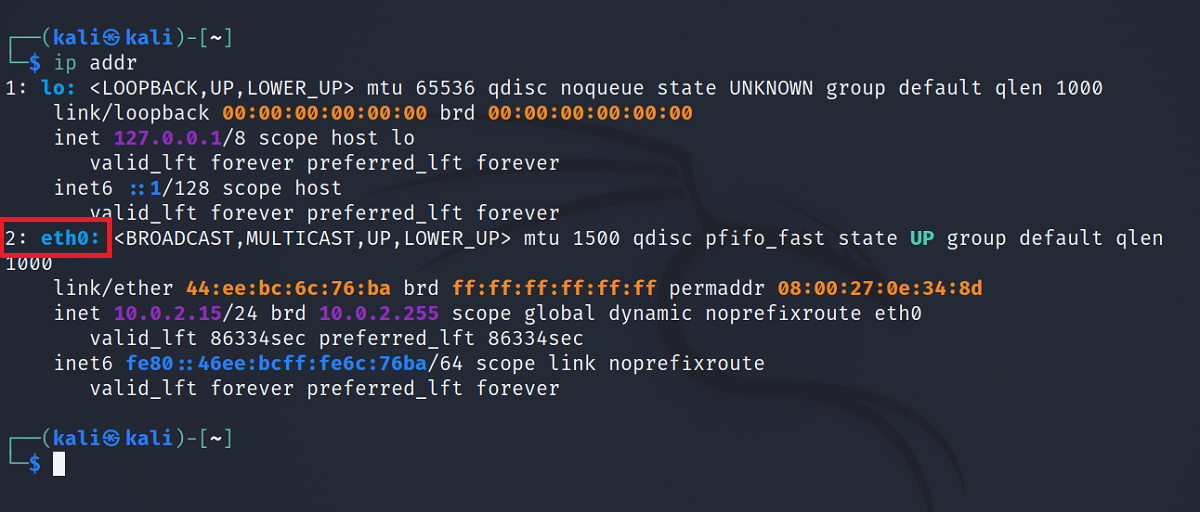
В выходных данных имя сетевого интерфейса для Ethernet – eth0 . Точно так же для Wi-Fi имя интерфейса будет либо wlan0, либо wlp3s0 .
Вы можете легко идентифицировать имена сетевых интерфейсов, если метки в вашей системе разные. Имена интерфейсов, начинающиеся с « w », будут связаны с Wi-Fi, тогда как имена интерфейсов для Ethernet всегда будут начинаться с « e ».
Чтобы проверить текущий физический адрес вашего компьютера, введите:
macchanger -s interface… где interface – это имя сетевого интерфейса, о котором вы хотите получить информацию.
Выход:
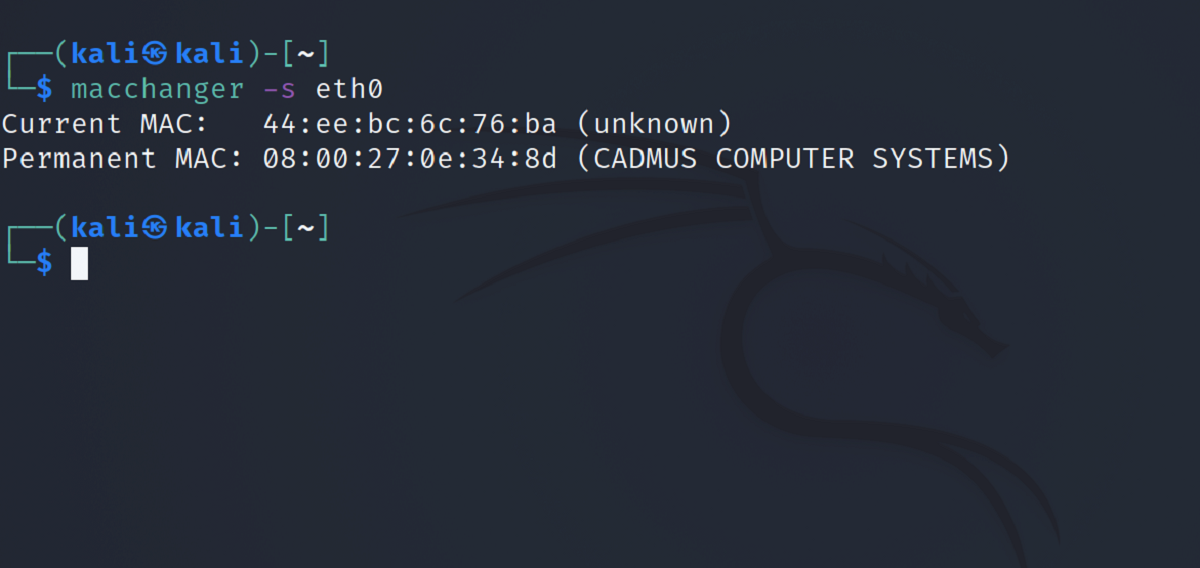
Чтобы назначить случайный MAC-адрес вашей машине с помощью macchanger, используйте флаг -r :
macchanger -r interfaceНапример, чтобы изменить физический адрес интерфейса eth0 :
sudo macchanger -r eth0Macchanger отобразит исходный адрес и текущий (измененный) адрес в выводе.
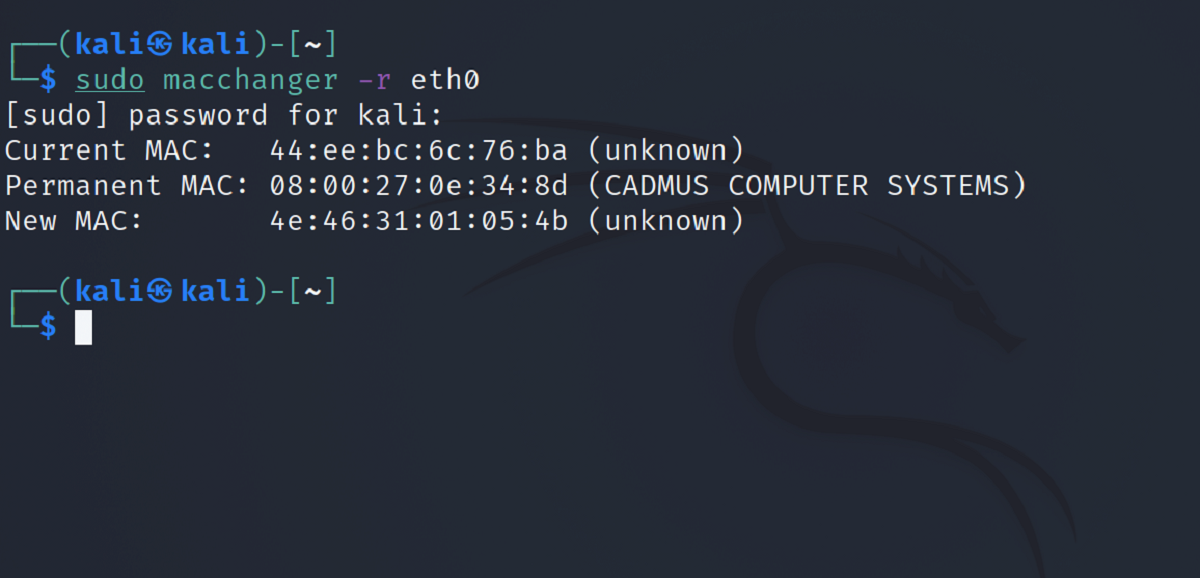
Помимо назначения случайного адреса, вы также можете установить собственный MAC-адрес для своего устройства. Просто используйте флаг -m с командой по умолчанию следующим образом:
sudo macchanger -m custom-address interface… где custom-address – это новый MAC-адрес, который вы хотите назначить, а interface – это имя сетевого интерфейса.
Чтобы назначить пользовательский MAC-адрес интерфейсу eth0 :
sudo macchanger -m 44:ee:bc:6c:76:ba eth0С macchanger вам не нужно запоминать исходный MAC-адрес вашего устройства для дальнейшего использования. Вы можете легко сбросить изменения до значений по умолчанию, используя флаг -p :
sudo macchanger -p eth0Использование команд ip и ifconfig
Хотя macchanger прост в использовании и хорошо подходит для новичков, опытные пользователи Linux, которым нужен больший контроль над операцией, могут предпочесть команду ip .
Но сначала убедитесь, что вы записали исходный MAC-адрес интерфейса, прежде чем изменять его. После того, как вы изменили MAC-адрес с помощью нижеперечисленных команд, нет возможности автоматически вернуться к исходному адресу. Вам придется вручную изменить измененный адрес на исходный MAC.
Прежде чем вы сможете изменить MAC-адрес вашего устройства с помощью ip, вам необходимо отключить сетевой интерфейс.
sudo ip link set dev eth0 downЗатем измените исходный MAC-адрес на собственный адрес следующим образом:
sudo ip link set dev eth0 address 44:ee:bc:6c:76:baПерезагрузите сетевой интерфейс с помощью ip:
sudo ip link set dev eth0 upПроверьте, работает ли вышеупомянутая команда, введя ip addr в терминал.
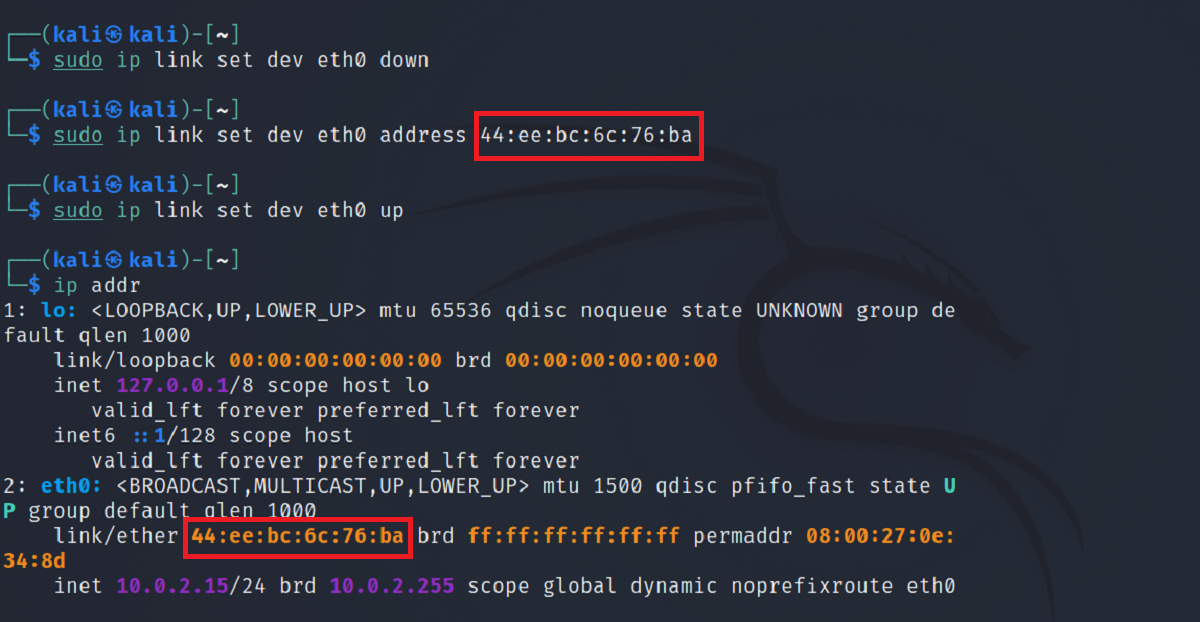
Альтернативный способ подмены MAC-адреса – использование команды ifconfig . Ifconfig означает Interface Config и представляет собой стандартную утилиту Linux, используемую для управления сетевыми интерфейсами.
Как и в случае с командой ip, вам придется выключить интерфейс перед изменением физического адреса вашего компьютера с помощью ifconfig.
sudo ifconfig eth0 downЗатем назначьте интерфейсу собственный MAC-адрес.
sudo ifconfig eth0 hw ether 44:ee:bc:6c:76:baПерезагрузите сетевой интерфейс с помощью ifconfig следующим образом:
sudo ifconfig eth0 upЧтобы изменить MAC-адрес беспроводного интерфейса ( например , wlan0 ), просто замените в команде слово eth0 на имя беспроводного интерфейса.
sudo ifconfig wlan0 hw ether 44:ee:bc:6c:76:ba
Законна ли подмена MAC-адреса?
Как и в случае с другими методами в области кибербезопасности, когда дело касается подделки MAC-адресов, существует очень тонкая грань между законным и незаконным. Это сильно зависит от варианта использования, для которого вы меняете свой MAC-адрес.
Для образовательных целей и обучения? Определенно законно (но только если вы попробуете это в своей собственной сети). Для захвата пакетов данных и обхода протоколов безопасности в какой-либо другой сети? Не рекомендуется.
Как и в Linux, пользователи Windows и Mac также могут просматривать и изменять MAC-адрес своего устройства. Основное отличие заключается в интерфейсе, используемом для выполнения задачи. Пользователи Linux обычно предпочитают использовать командную строку. Напротив, большинство пользователей Windows и Mac будут чувствовать себя как дома с простым в использовании графическим интерфейсом.